Instalando o Qlik NPrinting Server
O Qlik NPrinting Server deve ser instalado primeiro. O Serviço de Agendador do Qlik NPrinting, que é instalado com o Qlik NPrinting Server, é necessário para a comunicação com o Qlik NPrinting Engine.
O que está instalado
O Qlik NPrinting Server instala o seguinte. Eles não devem ser desinstalados do servidor:
- Serviço de Agendador do Qlik NPrinting
- Repositório do Qlik NPrinting
- Serviço de auditoria do Qlik NPrinting
- Mecanismo da Web do Qlik NPrinting
- Qlik NPrinting Messaging Service
- Serviço de licença do Qlik NPrinting
-
Serviço de repositório do Qlik NPrinting (PostgreSQL 13.8-1)
-
.NET framework: 4.7.2 ou superior.
O .NET Framework é instalado quando você instala o Qlik NPrinting Server, o Qlik NPrinting Engine ou o Qlik NPrinting Designer. A instalação do .NET Framework requer uma conexão com a Internet. Se o .NET Framework ainda não estiver instalado em um computador sem conexão com a Internet, a instalação será interrompida. Antes de iniciar a instalação do Qlik NPrinting Server, Qlik NPrinting Engine ou Qlik NPrinting Designer, você deve instalar o .NET Framework em computadores sem conexão com a Internet. Se uma conexão com a Internet não estiver disponível em um computador com o .NET Framework já instalado, o instalador ignorará essa parte da instalação.
- Erlang OTP24.0
-
Microsoft Visual C++ 2013 Redistributable x64 (12.0.30501)
-
Microsoft Visual C++ 2015-2022 Redistributable x86 (14.30.30704)
-
Microsoft Visual C++ 2015-2022 Redistributable x64 (14.30.30704)
Requisitos
- Verifique se o seu ambiente atende ao Requisitos do sistema para Qlik NPrinting Server (somente em inglês).
- Verifique se as Portas (somente em inglês) necessárias estão disponíveis.
- Prepare as Contas de usuário (somente em inglês) necessárias para a execução dos serviços do Qlik NPrinting.
- Entenda como o Licenciamento do Qlik NPrinting (somente em inglês) é configurado e tenha sua chave de licença em mãos.
Limitações
-
O Qlik NPrinting só pode ser instalado em unidades C.
- A partir do Qlik NPrinting 17.2.1, o programa de instalação do Qlik NPrinting Server remove o RabbitMQ e o substitui pelo Qlik NPrinting Messaging Service.
- O RabbitMQ não pode ser instalado no mesmo computador que o Qlik NPrinting Server 17.2.1 ou mais recentes.
- Você deve instalar o Qlik NPrinting Server antes dos Qlik NPrinting Engines.
- Não é possível instalar o Qlik NPrinting Server 17 e mais recentes no mesmo computador que o Qlik NPrinting Server 16.
-
Dados locais, como logs, arquivos de configuração, arquivos de modelo e arquivos do NewsStand, são armazenados em C:\ProgramData\NPrinting. Essa localização não é configurável.
-
Todos os endereços de e-mail usados para criar contas devem estar em conformidade com a especificação HTML.
Comentários, cadeias entre aspas e caracteres especiais como []/();:'"<>, não são permitidos. Consulte: Página W3C (somente em inglês).
Criando um usuário de serviço do Qlik NPrinting
Faça o seguinte:
- Crie um usuário para executar os serviços do Qlik NPrinting. O usuário deve ser um Administrador local com direitos de Logon como Serviço, e deve ser usado exclusivamente para executar os serviços do Qlik NPrinting.
- Em Windows Gerenciamento do Computador, vá para Usuários e Grupos Locais > Usuários e clique em Ação > Novo Usuário....
- Insira um Nome de usuário e uma Senha para o usuário e clique em Criar.
- Clique com o botão direito do mouse no usuário que você criou na etapa anterior e clique em Propriedades.
- Clique na guia Membro de e clique em Adicionar....
- Insira Administradores no campo e clique em Verificar Nomes. Se o nome for válido, clique em OK.
- No Windows Painel de Controle, vá para Ferramentas Administrativas e clique em Política de Segurança Local.
- Vá para Políticas Locais > Atribuição de Direitos de Usuário e clique em Fazer logon como um serviço.
- Na guia Configuração de Segurança Local, clique em Adicionar Usuário ou Grupo....
- Insira o usuário que você criou nas etapas anteriores e clique em Verificar Nomes. Se o nome for válido, clique em OK.
- Faça logon no computador em que você pretende instalar o Qlik NPrinting Server como administrador local do Windows. Você pode usar a conta criada nas etapas anteriores.
- Para confirmar se você fez logon como administrador local, vá para Painel de Controle > Contas de Usuário. Você pode ver os grupos aos quais o usuário pertence abaixo do nome no cartão de visita.
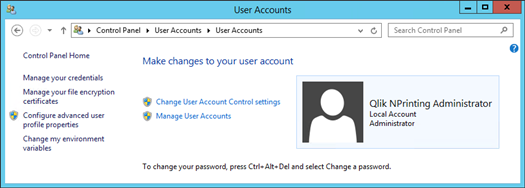
- Para confirmar se você fez logon como administrador local, vá para Painel de Controle > Contas de Usuário. Você pode ver os grupos aos quais o usuário pertence abaixo do nome no cartão de visita.
Baixando o arquivo de instalação
Baixe QlikNPrintingServer_x64.exe do Site de Downloads da Qlik (somente em inglês)
Para obter mais informações, consulte Baixando os arquivos de instalação (somente em inglês).
Instalando o Qlik NPrinting Server
Faça o seguinte:
- Clique duas vezes em QlikNPrintingServer_x64.exe para iniciar a configuração.
- Clique na caixa de seleção para aceitar o contrato de licença e, em seguida, em Instalar. Se:
- A janela Controle de Conta de Usuário for exibida, clique em Sim para continuar.
- A janela do MicrosoftVisual C++ 2013 aparecer, aceite os termos de licença e instale-o. Se tiver uma versão mais antiga instalada, clique em Reparar. Quando a instalação for concluída, clique em Fechar.
- O Alerta de Segurança do Windows for exibido, marque as duas caixas de seleção e clique em Permitir acesso. O Erlang precisa se comunicar através da rede, então você deve permitir a criação da regra de firewall correspondente.
- Na página de boas-vindas do Repositório do Qlik NPrintingPrograma de Instalação do Serviço do , clique em Next.
- Na tela Repository database superuser password, digite uma senha para o superusuário do banco de dados do Repositório do Qlik NPrinting.
O Qlik NPrinting instala um banco de dados do repositório do PostgreSQL durante a instalação. O superusuário do banco de dados é uma função de logon do PostgreSQL com o mais alto nível de privilégios, que ignora todas as verificações de permissões. Você precisará dessa senha para administração da instalação do PostgreSQL.
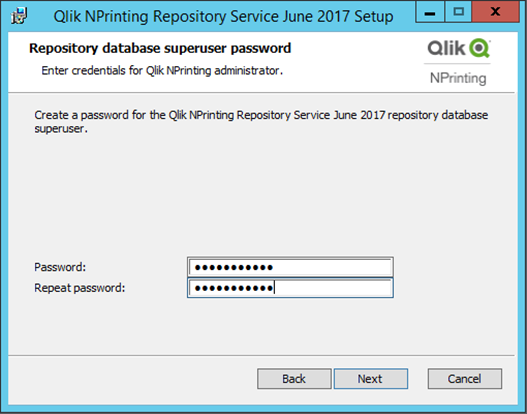 Nota informativaVocê pode continuar sem criar uma senha, mas não é recomendado.
Nota informativaVocê pode continuar sem criar uma senha, mas não é recomendado. - Na tela Credenciais do administrador:
- Digite o seguinte para criar um usuário do Qlik NPrinting com privilégios administrativos:
- Nome de usuário do administrador
- Endereço de e-mail
- Senha
Esse usuário é usado da primeira vez que você faz logon no Qlik NPrinting.
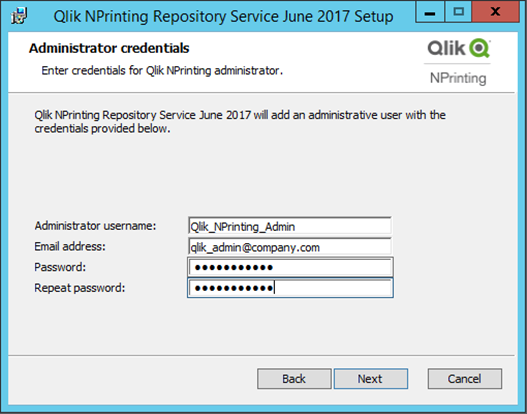 Nota de advertênciaSalve essas credenciais. Não é possível recuperá-las posteriormente.
Nota de advertênciaSalve essas credenciais. Não é possível recuperá-las posteriormente.
- Clique em Avançar.
- Digite o seguinte para criar um usuário do Qlik NPrinting com privilégios administrativos:
- Clique em Install.
É exibida uma tela indicando que a instalação do banco de dados do repositório foi concluída.
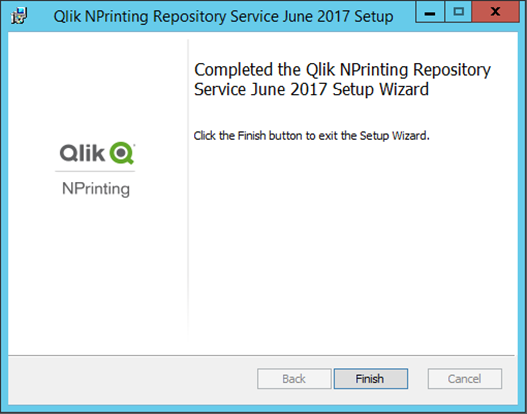
- Clique em Finish.
- Na página de boas-vindas do Qlik NPrinting Server, clique em Next.
- Na tela Opções de instalação, selecione os locais dos atalhos do programa de sua preferência e clique em Avançar.
- Na tela Credenciais de logon de serviço, digite as credenciais do usuário que você criou em Criando:
- Conta: Digite o Domínio e Nome de usuário neste formato Domínio\Nome de usuário. Você pode usar o botão Browse para procurar o usuário.
- Senha: Digite a Senha do usuário.
- Clique em Test Credentials para confirmar se as credenciais do usuário são válidas.
Se as credenciais de logon forem validadas com sucesso, o botão Test Credentials ficará cinza e uma marca de seleção verde será exibida ao lado dele.
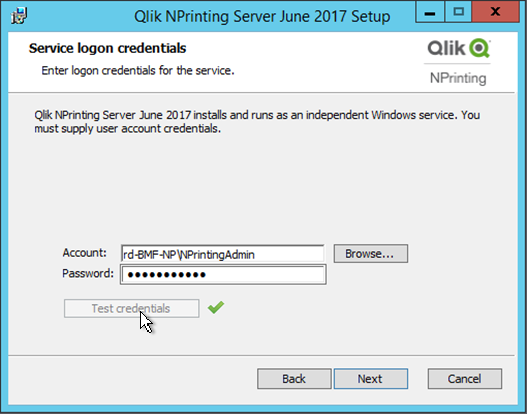
- Clique em Next.
- Clique em Install.
- Clique em Finish.
A tela Instalação Bem-sucedida será exibida.
- Clique em Close.
O Qlik NPrinting Server instala quatro serviços do Windows que devem estar em execução:
- Qlik NPrinting Scheduler
- Qlik NPrinting Web Engine
- Qlik NPrinting Messaging Service
-
Qlik NPrinting RepoService
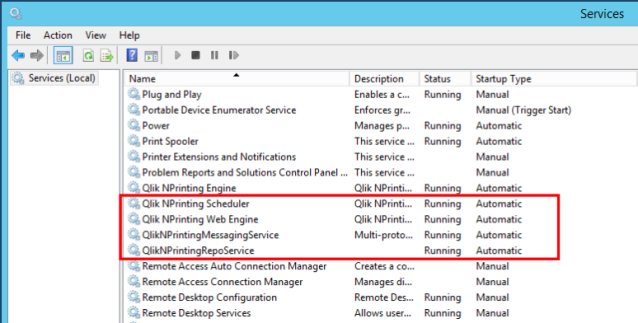
Para abrir o Console da Web do Qlik NPrinting, aponte o navegador da Web para https://YourServerName:4993 e efetue o logon usando o e-mail e a senha do administrador que você configurou. Para abrir o NewsStand, aponte o navegador da Web para https://YourServerName:4994 e efetue o logon usando o mesmo e-mail e senha.
Agora você está pronto para instalar o Qlik NPrinting Engine. Consulte: Instalando o Qlik NPrinting Engine (somente em inglês).
